
- 软件



简体中文 /

绿色版 /简体中文 /

简体中文 /

简体中文 /

绿色版 /简体中文 /

官方版 /简体中文 /
Arial字体下载是最好看的英文字体。Arial字体下载应用广泛,字体端正大方,简洁明了,结构统一。该字体适用于广告设计、平面设计、印刷包装、书法绘画等领域。
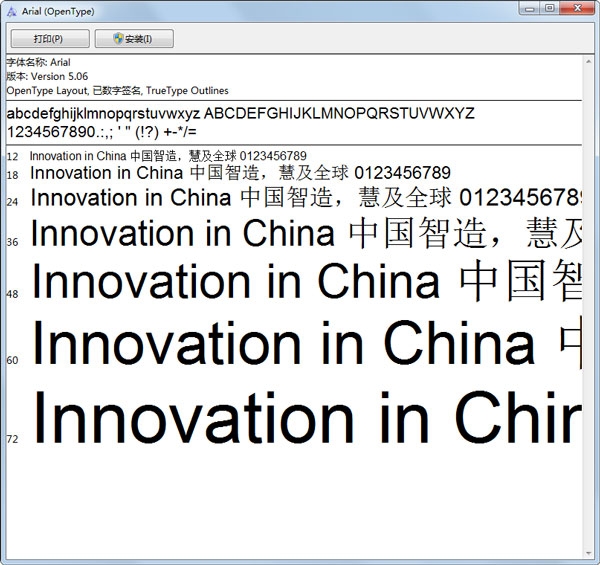
arial是随同多套微软应用软件所分发的无衬线体TrueType字型字体,拥有一整个系列字体,包含arial unicode ms字体、 arial black字体、arial narrow字体、arial bold字体等等,字形端正大方,简洁清晰,结构统一,该字体适用于广告设计、平面设计、印刷包装、书法绘画等领域。
1、适合用来进行广告设计、书法绘画、平面设计、书籍制作、印刷包装等等;
2、字形结构严谨统一,端正大方;
3、操作简单,安装便捷,下载安装后即可在word文档或Photoshop等软件中使用。
方法一:Windows 7 已经支持双击直接安装字体,你只需要在需要安装的字体上双击,在打开的字体文件界面上点击最上方的“安装”按钮,就可以将该字体安装到系统中。
此方法比较适用于安装单个字体文件,好处就是可以直接预览到字体的样式。
方法二:这个方法适用于不想把字体安装到系统盘的朋友们,其安装结果只是在系统盘字体文件夹里面创建了一个快捷方式,基本上不占用空间。
1、直接按Win + R打开运行对话框,输入fonts回车,即可打开字体文件夹。
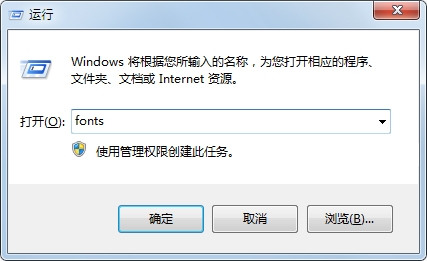
2、点击左侧的“字体设置”,打开字体设置窗口,在“安装设置”选项中勾选“允许使用快捷方式安装字体(高级)”选项,点击“确定”按钮。
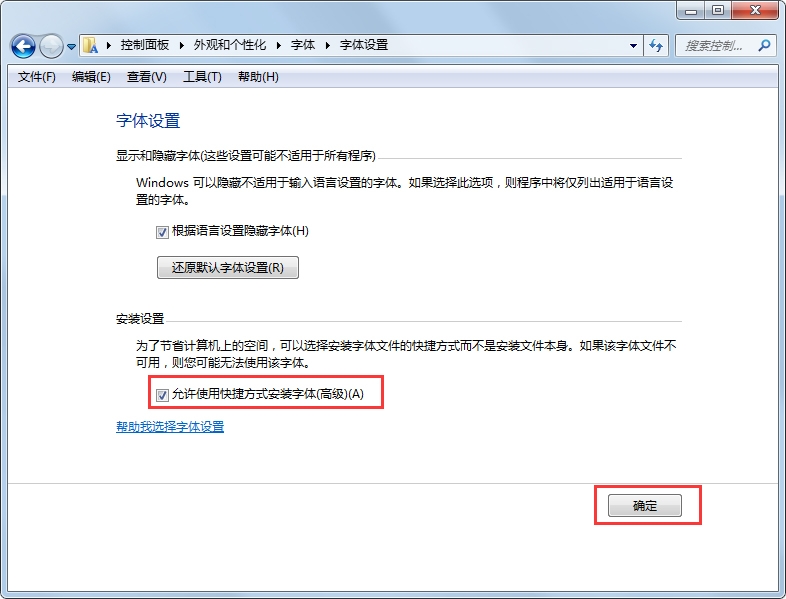
3、打开你存放字体的文件夹,全选要安装的字体,鼠标右键单击会看到如下的窗口,选择“作为快捷方式安装”,即可将字体以快捷方式安装到系统盘,如果你选择的是“安装”,将会把字体复制到系统盘。 使用此方法适合批量安装字体,对于搞设计的朋友园子强烈建议不要将字体直接安装在系统盘。
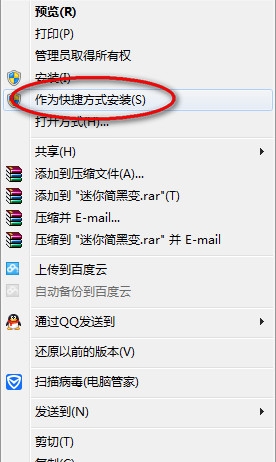
 20s515钢筋混凝土及砖砌排水检查井pdf免费电子版
办公软件 / 12.00M
20s515钢筋混凝土及砖砌排水检查井pdf免费电子版
办公软件 / 12.00M

 16g101-1图集pdf官方完整版电子版
办公软件 / 31.00M
16g101-1图集pdf官方完整版电子版
办公软件 / 31.00M

 16g101-3图集pdf版电子版
办公软件 / 43.00M
16g101-3图集pdf版电子版
办公软件 / 43.00M

 Runway(AI机器人训练软件)v0.13.1
办公软件 / 75.00M
Runway(AI机器人训练软件)v0.13.1
办公软件 / 75.00M

 牛眼看书v2.0
办公软件 / 0.63M
牛眼看书v2.0
办公软件 / 0.63M

 12d101-5图集官方免费版完整版
办公软件 / 27.00M
12d101-5图集官方免费版完整版
办公软件 / 27.00M

 20以内加减法练习题17*100题pdf免费版
办公软件 / 1.00M
20以内加减法练习题17*100题pdf免费版
办公软件 / 1.00M

 cruise软件官方版
办公软件 / 1000.00M
cruise软件官方版
办公软件 / 1000.00M

 12j003室外工程图集免费版
办公软件 / 6.00M
12j003室外工程图集免费版
办公软件 / 6.00M

 九方智投旗舰版v3.15.0官方版
办公软件 / 96.94M
九方智投旗舰版v3.15.0官方版
办公软件 / 96.94M
